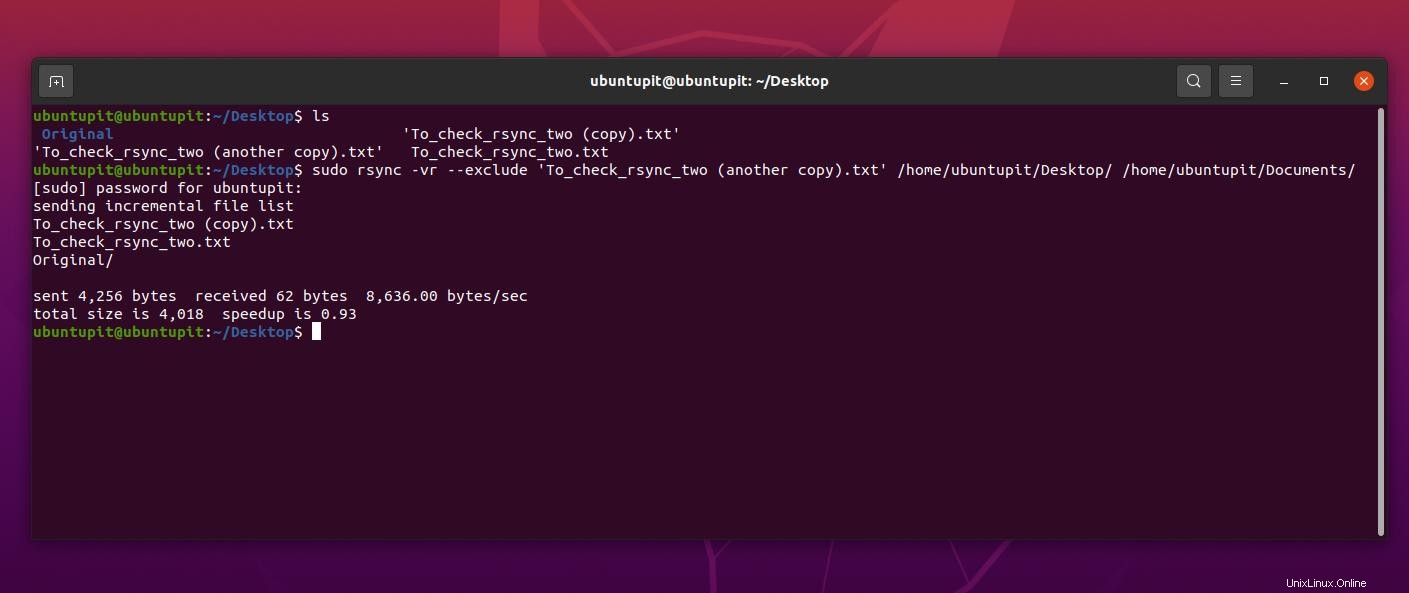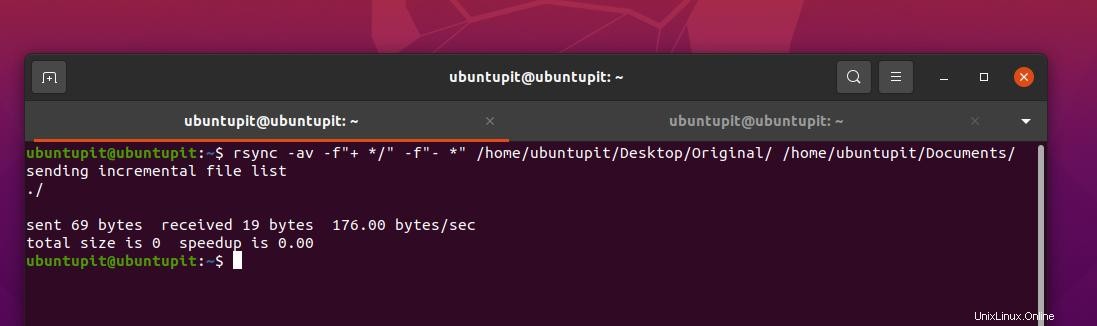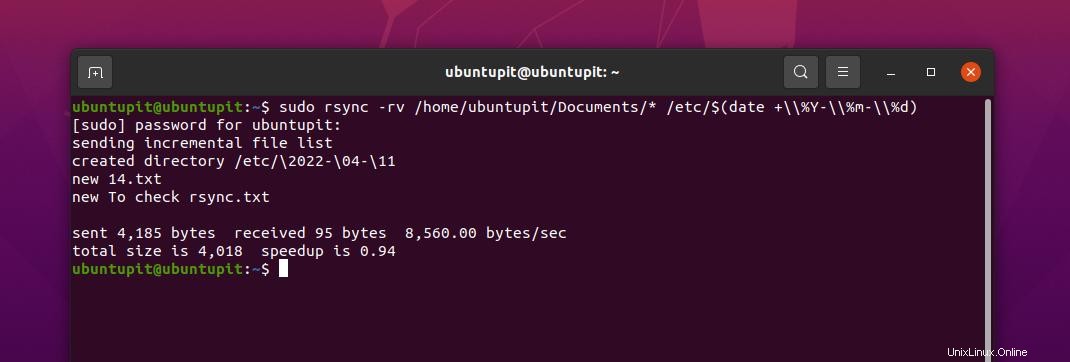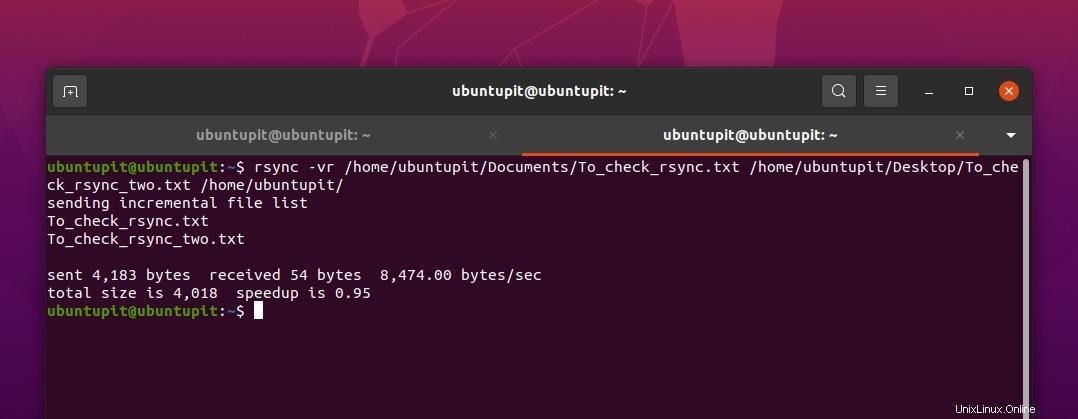Perintah Rsync memungkinkan kita untuk mentransfer dan menyinkronkan file melalui koneksi SSH atau mesin lokal di berbagai direktori dan mesin. Jika Anda perlu mencadangkan direktori atau menyinkronkan data, Rsync adalah salah satu alat terbaik untuk mencadangkan sistem. Menggunakan Rsync jauh lebih efisien daripada hanya menyalin file karena Rsync hanya menyalin apa yang berbeda.
Misalnya, jika Anda mencoba mencadangkan 1000 foto, Rsync hanya akan memilih file tertentu yang baru atau berbeda sejak pencadangan terakhir. Dan juga, jika Anda menyalin data dan kehilangan koneksi jaringan dan menjalankan kembali perintah Rsync, perintah tersebut akan mengetahui di mana ia berhenti dan tidak perlu memulai dari awal.
Sebagai sysadmin Linux, Anda harus mengetahui beberapa contoh utama dan praktis dari perintah Rsync di Linux untuk membuat pengalaman Anda lebih lancar.
Fitur Rsync di Linux
Di sini, saya menambahkan beberapa fitur dasar dari Rsync. Anda dapat membaca poin-poin yang disediakan di bawah ini untuk ikhtisar terperinci tentang perintah sinkronisasi jarak jauh yang nantinya akan membantu Anda memahami contoh perintah Rsync di Linux.
- Perintah Rsync dapat menyalin file dan direktori dan subdirektori.
- Karena Rsync menggunakan algoritme transfer delta, alat ini akan melewatkan file yang sudah ada di alamat tujuan.
- Rsync mengabaikan file yang sama persis dengan sistem klien dan host.
- Anda dapat menggunakan Rsync untuk keduanya di SSH atau mesin Lokal.
- Ini dapat melakukan perintah tar bersama dengan menyalin file.
- Dalam kebanyakan kasus, Rsync tidak memerlukan sudo hak istimewa.
- Anda dapat menggunakan perintah pipeline bersama dengan Rsync untuk mentransfer file lebih cepat dan menjaga latensi lebih rendah.
- Untuk menyalin file melalui web, Rsync menggunakan protokol TCP.
- Rsync dapat mengurangi jumlah bandwidth yang dibutuhkan.
- Anda tidak dapat menyalin file antara dua atau lebih host jarak jauh melalui Rsync di Linux.
Sintaks Sinkronisasi Jarak Jauh di Linux
Di sini, saya menambahkan beberapa sintaks yang paling penting dan sinopsis dari Rsync. Menelusuri sintaks dan flag penting untuk lebih memahami contoh perintah Rsync di Linux.
Format perintah yang diberikan adalah untuk mentransfer file pada mesin lokal.
rsync [OPTION...] SRC... [DEST]
Rsync menggunakan format perintah yang diberikan untuk mentransfer file melalui shell jarak jauh.
- -Tarik:rsync [OPTION...] [[email protected]]HOST:SRC... [DEST]Tekan:rsync [OPTION...] SRC... [[email protected]] HOST:DEST
Rsync menggunakan format perintah yang diberikan untuk mentransfer file saat mengakses host sebagai daemon.
Tarik:rsync [OPTION...] [[email protected]]HOST::SRC... [DEST]rsync [OPTION...] rsync://[[email protected]]HOST[:PORT]/SRC... [DEST]Tekan:rsync [OPTION...] SRC... [[email protected]]HOST::DESTrsync [OPTION...] SRC... rsync://[example @unixlinux.online]HOST[:PORT]/DEST
Instal Rsync di Linux
Sebelum kita masuk ke contoh perintah Rsync di Linux, kita harus memeriksa apakah alat kita sudah terinstal di sistem atau tidak. Secara default, Rsync sudah diinstal sebelumnya dengan semua distribusi Linux utama. Oleh karena itu, jika Anda menemukan alat tersebut tidak diinstal pada sistem Anda, Anda dapat dengan mudah mendapatkan alat Rsync di mesin Anda. Di sini, saya meminta perintah untuk distribusi Linux utama untuk menginstal Rsync.
Dapatkan Rsync di Fedora dan Red Hat Linux
sudo yum install rsync -ysudo dnf install rsync -y
Instal Rsync di Debian/Ubuntu Linux
sudo apt install rsync -y
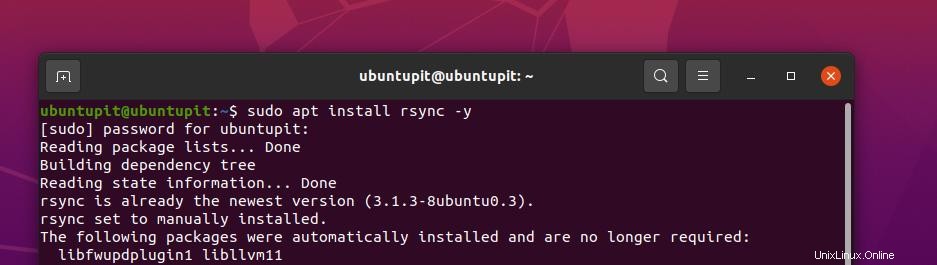
Anda bisa mendapatkan alat Rsync dari perintah Snap pada sistem Arch Linux. Silakan jalankan perintah yang disebutkan di bawah ini masing-masing untuk mendapatkan alat Rsync di Arch Linux. Pertama, kloning repositori di Linux.
git clone https://aur.archlinux.org/snapd.gitcd snapdmakepkg -si
Sekarang, jalankan perintah kontrol sistem untuk menggunakan soket. Kemudian jalankan perintah Snap untuk menginstal alat.
sudo systemctl aktifkan --now snapd.socketsudo ln -s /var/lib/snapd/snap /snapsudo snap install rsync-leftyfb
Terakhir, saat penginstalan selesai, Anda sekarang dapat memeriksa halaman bantuan Rsync pada shell terminal.
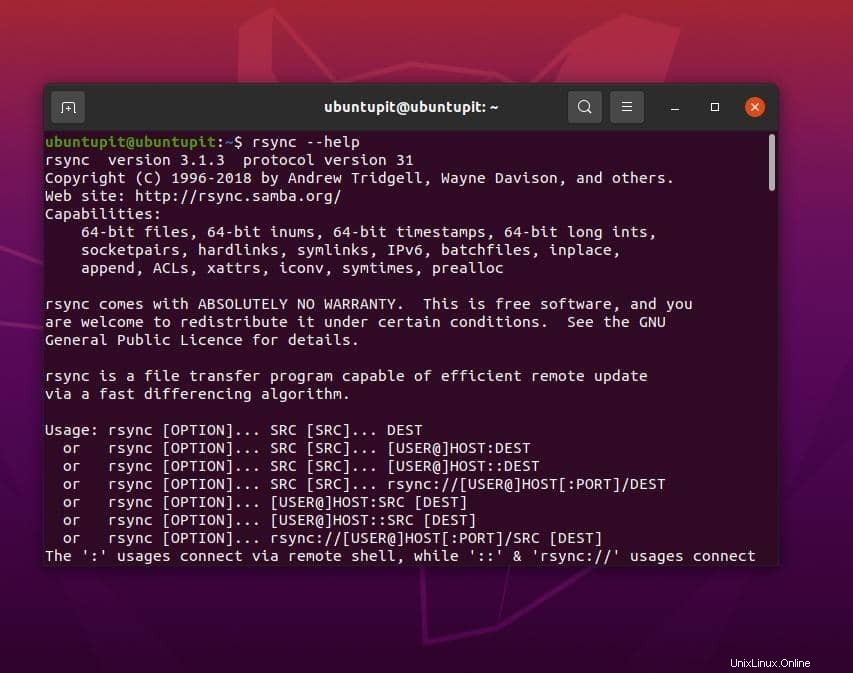
$ rsync --help
Rsync di Linux
Rsync adalah bentuk singkat dari perintah Sinkronisasi jarak jauh. Alat Rsync ini tersedia untuk Mac dan Linux. Dalam kedua kasus, sintaks dan gaya perintah hampir sama. Sekarang, ketika kami mengatakan sinkronisasi jarak jauh, itu tidak selalu berarti bahwa Anda perlu menyinkronkan atau menyalin file melalui SSH atau internet.
Anda juga dapat menjalankan Rsync pada mesin yang sama untuk menyinkronkan dua direktori atau subdirektori yang berbeda. Penggunaan Rsync yang sangat efektif terlihat dalam memperbarui repositori paket dan server alternatif atau mirror.
Dalam posting ini, kita akan melihat beberapa contoh perintah Rsync yang paling banyak digunakan dan kuat untuk Linux.
Contoh Rsync di Linux
Berikut adalah beberapa contoh dasar dari perintah dan format Rsync di Linux. Yang disediakan di bawah ini adalah format perintah, dan yang kedua adalah untuk menggunakan Rsync melalui SSH.
Di Linux, Rsync akan membuat tautan melalui koneksi SSH saat menjalankannya di lingkungan klien-host. Saat pengguna jarak jauh atau klien menerima koneksi, Rsync klien secara otomatis membangunkan Rsync di sistem host.
Format Perintah Umum Rsync
$ rsync [opsi] sumber [tujuan]
Format Perintah Rsync untuk koneksi SSH
$ rsync contoh file [email protected]:file jarak jauh
1. Perintah Sinkronisasi Jarak Jauh Untuk Menyalin Semua File Di Direktori
Contoh perintah Rsync di Linux yang disebutkan di bawah ini akan menyalin semua file dari Documents ke direktori /tmp/documents.
$ rsync -av Documents/* /tmp/documents
Dalam perintah ini, kami telah menggunakan tiga flag; -a dan -v, dan *. Berikut adalah penjelasan dari apa yang mereka lakukan dalam perintah.
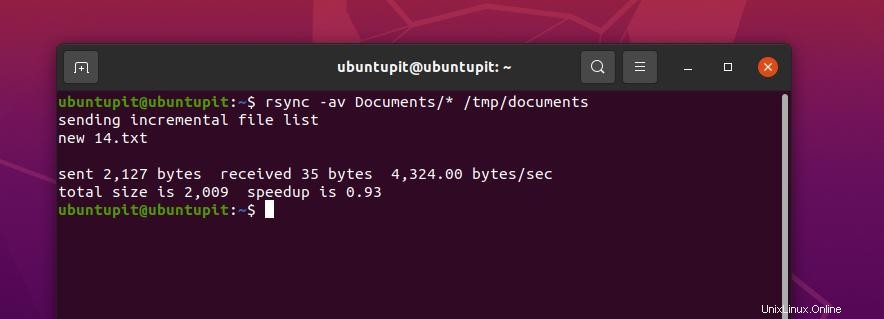
- -a:Bendera -a mengeksekusi perintah dengan cara arsip/pustaka.
- -v:-v blag digunakan untuk menjalankan Rsync sebagai verbose.
- – *:Simbol * memastikan bahwa semua file dipilih dan disalin.
Sekarang, jika kita menambahkan beberapa file baru ke direktori asli dan menjalankan Rsync lagi, itu akan menyalin file baru dan memberi tahu output verbal di shell.
$ rsync -av Documents/* /tmp/documents
Perintah yang disebutkan di bawah ini akan memungkinkan kita menjalankan tes untuk mengetahui file mana yang akan disinkronkan untuk menghindari kesalahan.
$ rsync -aunv /home/ubuntupit/Documents/* /home/ubuntupit/Pictures/
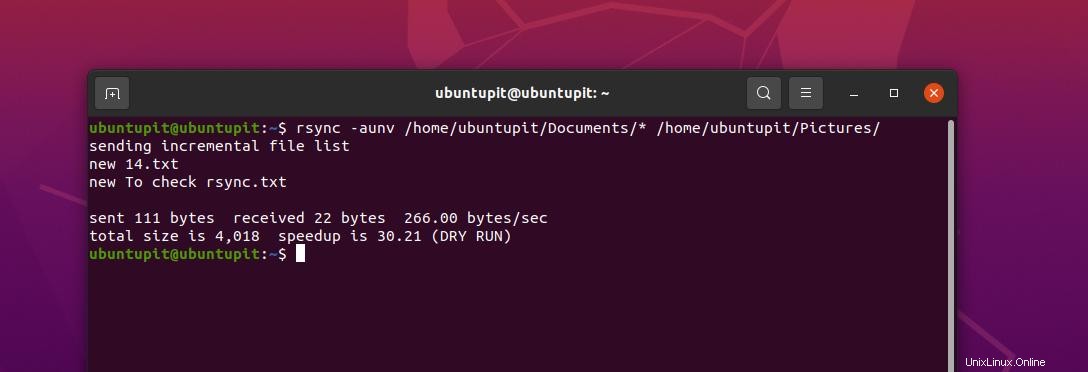
Setelah menjalankan pemeriksaan pengujian, sekarang kita dapat menjalankan perintah yang sebenarnya dengan menghapus tanda -n pada perintah tersebut.
$ rsync -auv /home/ubuntupit/Documents/* /home/ubuntupit/Pictures/
2. Contoh Perintah Rsync Melalui SSH
Sampai sekarang, kita telah melihat beberapa contoh Rsync tentang cara menjalankannya di mesin lokal. Di sini, kita akan melihat bagaimana menjalankannya di atas server. Semua sintaksnya sama; Anda hanya perlu memasukkan alamat server web dan nama pengguna.
$ rsync -av --ignore-existing Documents/* [email protected]:~/all/
3. Contoh Rsync di Linux:Dry Run Rsync
Dalam pemrograman, istilah dry run didefinisikan sebagai menjalankan perintah hanya untuk melihat pratinjau atau eksekusi palsu untuk memeriksa apa yang mungkin terjadi jika kita menjalankan perintah. Di sini, kita juga dapat menerapkan perintah dry run untuk Rsync.
Contoh perintah Rsync di bawah ini akan memungkinkan kita untuk memeriksa file apa yang akan disinkronkan pada sistem host dari server Linux jarak jauh. Nanti, kita bisa menjalankan perintah tanpa menjalankan kering.
$ rsync -av --dry-run --update Documents/* [email protected]:~/all/$ rsync -av --update Documents/* [email protected]:~/all/4. Sinkronkan File Antara Mesin Lokal dan Server Jarak Jauh
Perintah di atas menunjukkan cara mengirim file baik dari mesin lokal ke mesin lokal atau dari server ke host lain. Contoh Rsync di bawah ini menunjukkan bagaimana Anda dapat menggunakan alat ini untuk mengirim file dari mesin lokal ke mesin Linux jarak jauh.
rsync [options] [files] [remote-username]@[ip-address]:/[destination]5. Mentransfer File Dari Server Jarak Jauh Ke Mesin Lokal
Kebalikan dari perintah di atas, contoh perintah Rsync yang disebutkan di bawah ini akan menunjukkan bagaimana Anda dapat mengirim file dari server Linux jarak jauh ke mesin lokal Anda.
rsync -rv [email protected]:/home/ubuntupit/Backup /home/ubuntupit/Desktop/Original6. Tampilkan Kemajuan dengan Rsync
Yang ini sangat penting bagi mereka yang perlu mentransfer file besar melalui alat Rsync. Misalnya, contoh perintah Rsync yang disebutkan di bawah ini menunjukkan bagaimana Anda dapat memantau dan mengamati kemajuan transfer dalam CLI di Linux.
sudo rsync -rv --progress Asli/* /etc/ubuntupitAnda dapat menjalankan perintah Rsync dengan tanda ‘–include’ untuk menambahkan file tertentu ke proses sinkronisasi.
sudo rsync -vr --include 'I*' Original/ /etc/Backup/7. Gunakan Rsync dengan ‘–exclude’ untuk Mengabaikan File
Dengan Rsync, Anda juga dapat menggunakan mengecualikan perintah untuk mengecualikan file apa pun dari perintah Anda. Contoh perintah Rsync di Linux yang disebutkan di bawah ini menunjukkan kepada kita cara mengecualikan file yang tidak ingin kita sinkronkan. Di sini saya telah mengecualikan file To_check_rsync_two (salinan lain).txt untuk disinkronkan melalui perintah Rsync ini di Sistem Linux saya.
$ sudo rsync -vr --exclude 'To_check_rsync_two (salinan lain).txt' /home/ubuntupit/Desktop/ /home/ubuntupit/Documents/Dengan cara yang sama, Anda juga dapat menyertakan file jika Anda ingin memasukkan secara paksa yang menurut Anda tidak akan ditambahkan oleh rsync secara default.
sudo rsync -vr --exclude '*' --include 'I*' Original/ /etc/Backup/Untuk menghapus atau menghapus file yang akan disinkronkan melalui perintah Rsync, Anda dapat menggunakan flag -delete pada perintah di shell terminal.
rsync -vr --delete /etc/Backup/ [email protected]:/home/ubuntupit/Backup8. Tetapkan Batas Ukuran Maks
Jika Anda menggunakan data bandwidth dalam jumlah terbatas di komputer dan Anda perlu melewatkan banyak file, tetapi Anda tidak tahu kapan Anda harus menghentikan transfer untuk menghemat bandwidth Anda, Anda dapat menggunakan contoh Rsync yang disebutkan di bawah. perintah untuk membatasi transfer file ukuran maksimum.
rsync -vr --max-size='200k' /etc/Backup/ [email protected]:/home/ubuntupit/Backup9. Hapus File Sumber Secara Otomatis Setelah Transfer
Jika PC host Anda memiliki ruang disk terbatas dan Anda ingin menghapus file secara bersamaan setelah file ditransfer ke sistem Anda, Anda dapat menggunakan flag delete dengan perintah Rsync pada shell terminal Linux.
$ rsync -vr --remove-source-files Asli/* [email protected]:/home/ubuntupit/backups/10. Sinkronkan Seluruh file dengan Sinkronisasi Jarak Jauh
Sejauh ini, kita telah melihat perintah Rsync hanya menyinkronkan file-file yang belum diedit atau dimodifikasi. Tetapi jika Anda ingin menyinkronkan semua file yang dimodifikasi dan tidak dimodifikasi, Anda dapat menggunakan perintah Rsync dari bawah.
rsync -vrW Asli/* [email protected]:/home/ubuntupit/Backup11. Berhenti Menyinkronkan File yang Dimodifikasi di Tujuan
Setelah memilih seluruh sistem, jika Anda tidak ingin menyinkronkan file atau folder tertentu, Anda dapat menetapkan jalur tersebut ke perintah Rsync sehingga alat Rsync melewati jalur untuk sinkronisasi.
rsync -vu Original/* [email protected]:/home/ubuntupit/Backup12. Tambahkan -i Tandai untuk Memantau Perbedaannya
Untuk melihat perbedaan antara file asli dan file setelah sinkronisasi, gunakan tanda i dengan perintah.
rsync -avzi Asli/ Cadangan/13. Gunakan Sinkronisasi Jarak Jauh untuk Menyalin Struktur Direktori saja
Perintah ini sangat menarik bagi mereka yang tertarik untuk menyalin atau mentransfer file; Anda sekarang dapat menggunakan perintah rsync untuk melihat struktur direktori melalui perintah rsync.
rsync -av -f"+ */" -f"- *" /home/ubuntupit/Desktop/Original/ /home/ubuntupit/Documents/
14. Tambahkan Cap Tanggal ke Nama Direktori
Untuk menyertakan stempel waktu pada file saat mentransfernya melalui alat sinkronisasi jarak jauh, Anda dapat menggunakan format stempel di bawah ini pada perintah untuk lokasi tujuan.
Direktori tujuan:$(date +\\%Y-\\%m-\\%d)sudo rsync -rv /home/ubuntupit/Documents/* /etc/$(date +\\%Y-\ \%m-\\%d)15. Menyalin Banyak File dari Jarak Jauh
Sejauh ini, kita telah melihat cara menyalin dan mentransfer satu file dari server jauh ke mesin lokal atau sebaliknya dari komputer host ke mesin lokal. Sekarang kita akan melihat bagaimana kita dapat menambahkan banyak file dan mentransfernya melalui satu perintah Rsync. Untuk menambahkan beberapa file, kita harus menentukan semua jalur file dalam perintah.
rsync -vr /home/ubuntupit/Documents/To_check_rsync.txt /home/ubuntupit/Desktop/To_check_rsync_two.txt /home/ubuntupit/rsync -vr /home/ubuntupit/Documents/To_check_rsync.txt /home/ubuntupit/Desktop /To_check_rsync_two.txt [email protected]:/home/ubuntupit/BackupWawasan!
Karena perintah Rsync ditulis dalam bahasa pemrograman C dan berfungsi sebagai aplikasi utas tunggal, alat ini dapat dengan mudah berkomunikasi dengan Kernel dan aplikasi lain. Di seluruh postingan, kita telah melihat alat Rsync dan contoh Perintah Rsync di Linux untuk mentransfer file secara efektif melalui mesin dan server.
Anda bahkan dapat menyinkronkan server apache menggunakan perintah Rsync dengan konfigurasi dan pengetahuan yang tepat. Dalam beberapa kasus, perintah Rsync dapat dikaitkan dengan perintah checksum yang dapat melakukan apakah file telah dimodifikasi atau tidak. Jika Anda lebih tertarik dengan Rsync, Anda juga dapat mencoba alat Rsync berbasis GUI.
Silakan bagikan dengan teman-teman Anda dan komunitas Linux jika menurut Anda postingan ini bermanfaat dan informatif. Kami juga mendorong Anda untuk menuliskan pendapat Anda tentang posting ini di bagian komentar.
Cara Menginstal dan Mengonfigurasi Server Apache SVN Di Desktop Linux Pscp di Sistem Linux:Semua Yang Perlu Anda Ketahui TentangLinux